Correggi le foto di WhatsApp che non eseguono il backup su Google Foto su Android
Pubblicato: 2023-02-17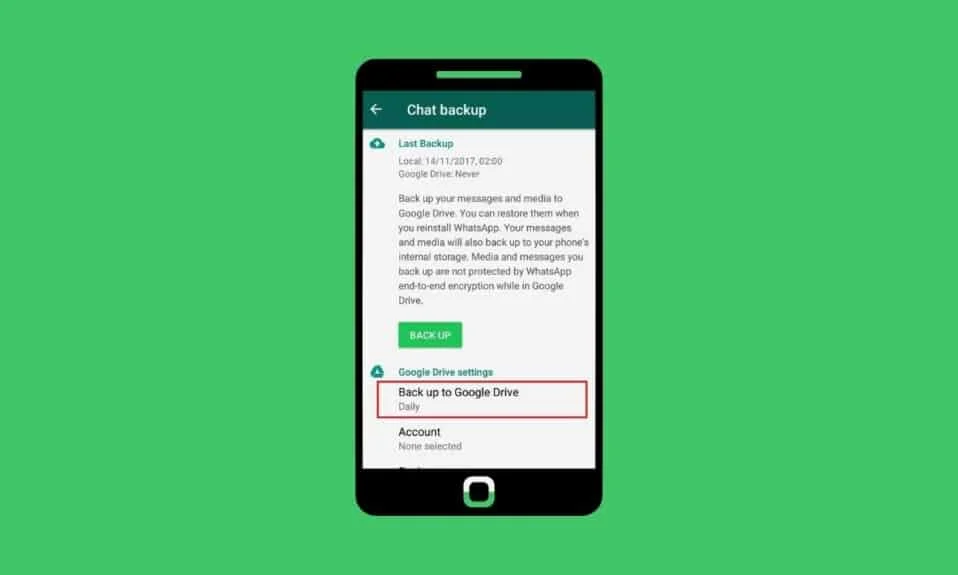
Mentre l'era del cloud e dello storage è evidente, i chip di memoria esterni stanno diventando obsoleti. Inoltre, la memoria interna di uno smartphone diventa inadeguata quando viene utilizzata per eseguire molte applicazioni sul dispositivo. In questo scenario, gli utenti tendono a optare per l'archiviazione cloud perché consente loro di eseguire facilmente il backup di tutti i propri dati in sincronia con i dati sui propri dispositivi, riducendo le possibilità di perderli in futuro. Stando così le cose, WhatsApp è una piattaforma di messaggistica di social media utilizzata a livello globale. Gli utenti su WhatsApp tendono a scambiarsi non solo testi ma anche foto e video tramite l'app e creano anche un backup degli stessi su Google Foto. Tuttavia, abbiamo riscontrato che gli utenti si lamentano di un problema che a volte devono affrontare sotto forma di WhatsApp che non esegue il backup su Google Drive. In questo articolo, discuteremo come correggere le foto di WhatsApp che non eseguono il backup su Google Foto su Android.
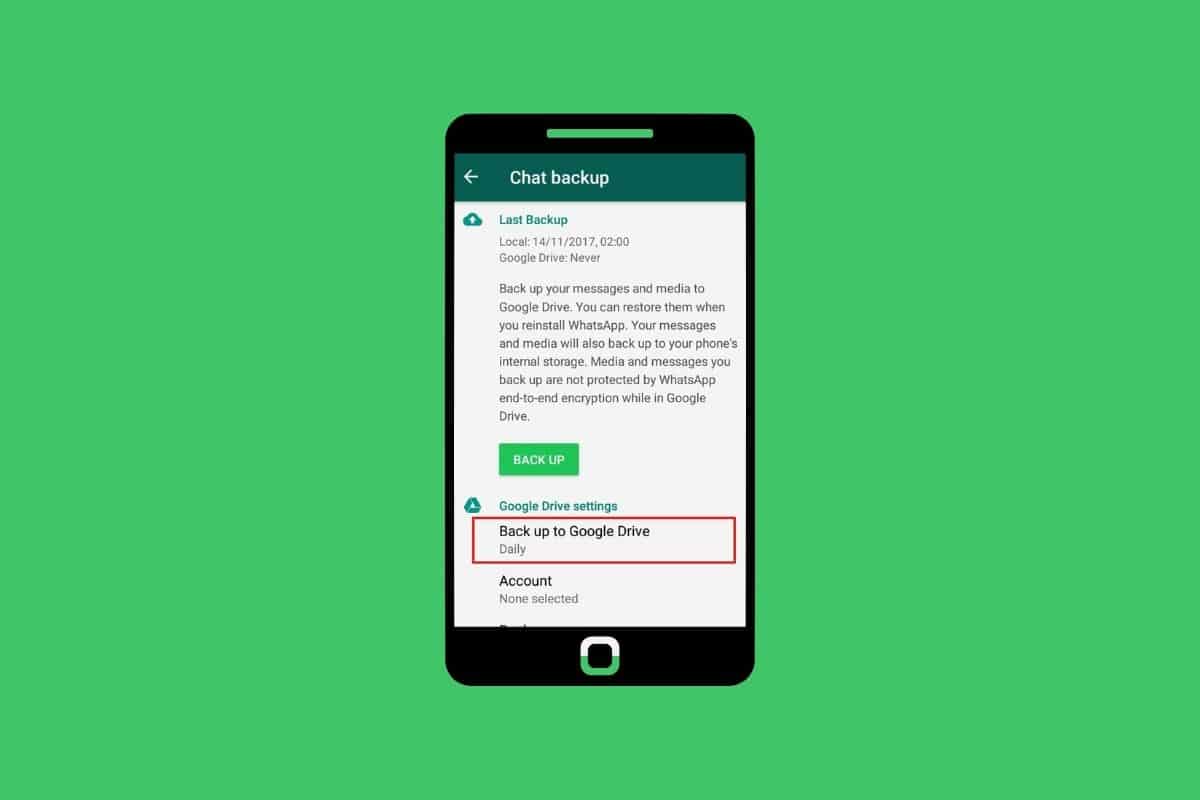
Correggi le foto di WhatsApp che non eseguono il backup su Google Foto su Android
Con l'avanzamento dell'articolo, scopriremo i possibili motivi per cui potresti riscontrare l'errore e proveremo anche a risolverlo con metodi adeguati.
Nota : poiché gli smartphone Android non hanno le stesse opzioni di Impostazioni, variano da produttore a produttore. Pertanto, assicurati delle impostazioni corrette prima di modificarne una qualsiasi sul tuo dispositivo . Questi passaggi sono stati eseguiti su Samsung Galaxy S20FE 5G (Android 13 One UI 5), come mostrato nelle illustrazioni seguenti.
Quali sono i motivi per cui WhatsApp non esegue il backup su Google Drive?
Vediamo alcuni motivi per cui WhatsApp non esegue il backup su Google Drive:
- Scarsa connettività Internet : il motivo principale per qualsiasi impostazione predefinita nel backup e nella sincronizzazione dei dati da un'app o da un dispositivo all'archiviazione cloud è una connessione Internet instabile e velocità Internet basse.
- Mancanza di spazio di archiviazione : qualsiasi funzionalità di base per verificarsi richiede spazio nella memoria interna del telefono. Se c'è una carenza di spazio di archiviazione, potrebbe influire sul processo di backup.
- Spazio libero su Google Drive esaurito : Google Drive ha limitato il suo spazio per gli utenti che utilizzano gratuitamente il suo servizio cloud. Se lo slot disponibile è esaurito, Google non può più eseguire il backup e salvare i dati.
- Applicazione obsoleta : l'utilizzo di versioni software vecchie e obsolete influisce anche sui processi eseguiti dall'app in background.
Come risolvere le foto di WhatsApp che non eseguono il backup su Google Foto su Android?
Queste sono le soluzioni che puoi seguire per aiutarti a risolvere il problema causato dalle foto di WhatsApp che non vengono visualizzate nel problema di Google Foto.
Metodo 1: metodi di risoluzione dei problemi di base
Questo errore causato da Google Foto o WhatsApp non è un grosso problema e generalmente potrebbe essere risolto solo eseguendo alcune correzioni di livello base.
1A. Riconnettiti a Internet
Che tu sia connesso a Internet tramite una rete dati cellulare o tramite Wi-Fi, ciò che conta non è la fonte ma la velocità.
- Se stai utilizzando i dati cellulari come fonte, assicurati delle impostazioni e riconnettili .
- Se sei connesso al Wi-Fi, riavvia il modem e riconnettiti.
- Inoltre, assicurati di essere connesso a una rete a 5 GHz poiché è più veloce di una banda di frequenza a 2,4 GHz .
Puoi anche testare la velocità della tua connessione Internet sul sito web di Speedtest.
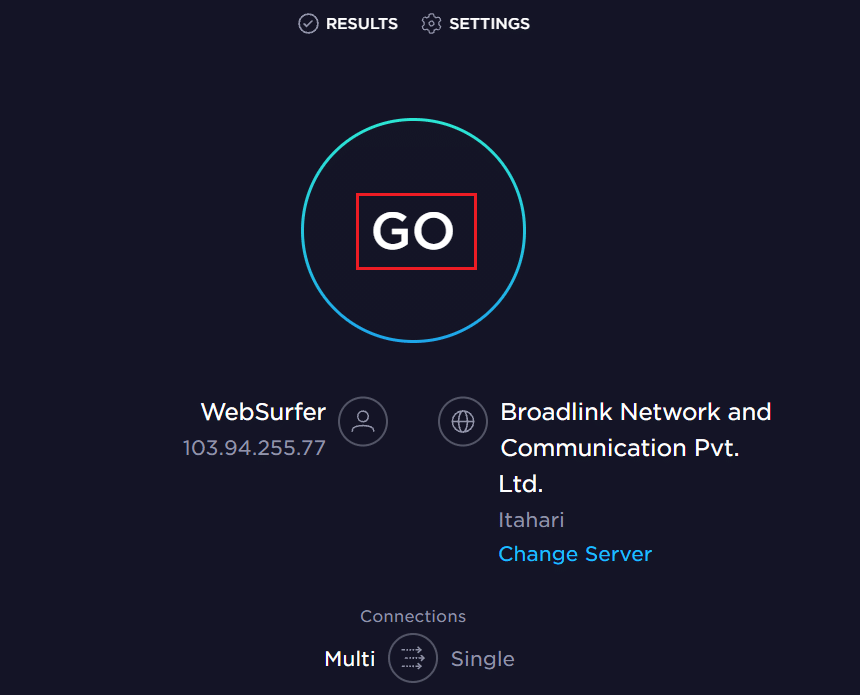
1B. Passa dai dati mobili al Wi-Fi
Se hai utilizzato il tuo dispositivo tramite dati mobili, puoi passare al Wi-Fi e verificare se risolve il problema. Il nostro suggerimento si basa sulla velocità e sulla connettività di Internet . Qualsiasi discrepanza nella velocità può impedire a WhatsApp di eseguire il backup su Google Drive. Pertanto, il passaggio al Wi-Fi è una mossa efficace per migliorare la velocità e rendere il backup e la sincronizzazione più agevoli e veloci.
1C. Riavvia il telefono Android
Uno dei passaggi utili della risoluzione dei problemi di base per correggere l'errore è il riavvio del dispositivo. Dà solo un nuovo inizio a tutte le app e ai servizi, carica nuovamente i file e risolve piccoli problemi e irregolarità causati in qualsiasi app.
1. Innanzitutto, tieni premuto il pulsante di accensione sul lato del telefono.
2. Toccare Riavvia .
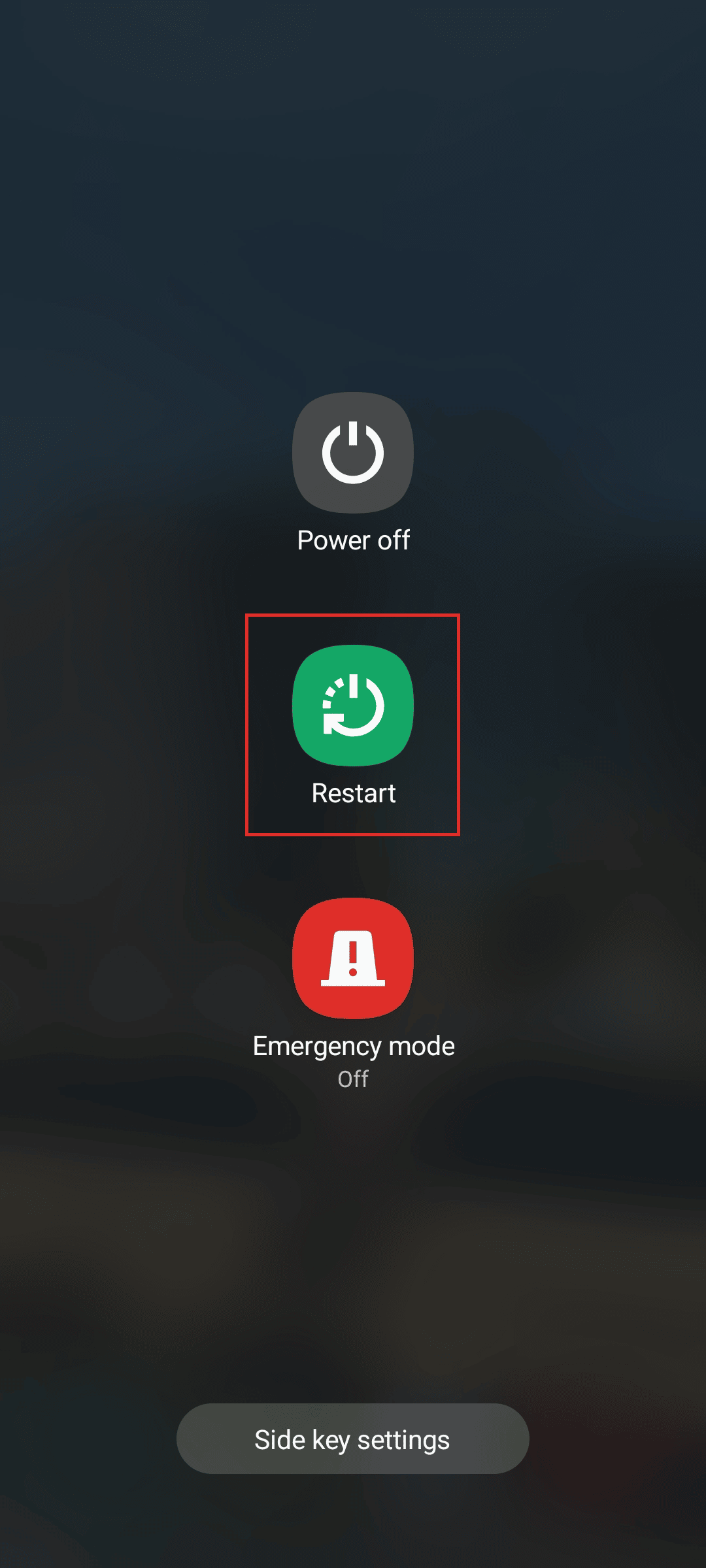
1D. Consenti backup su rete cellulare
Se Backup è abilitato su un telefono Android, Google Foto eseguirà automaticamente il backup e sincronizzerà le immagini nel cloud tramite Google Drive. Poiché il backup dei dati su qualsiasi servizio cloud consuma i dati in background, in generale gli utenti consentono il backup solo quando sono attivamente connessi al Wi-Fi. Ti consigliamo di controllare le impostazioni di backup e sincronizzazione se il tuo dispositivo viene utilizzato tramite rete dati.
1. Apri l'app WhatsApp sul tuo telefono Android o iOS.

2. Tocca l' icona con i tre puntini .
3. Quindi, seleziona Impostazioni .
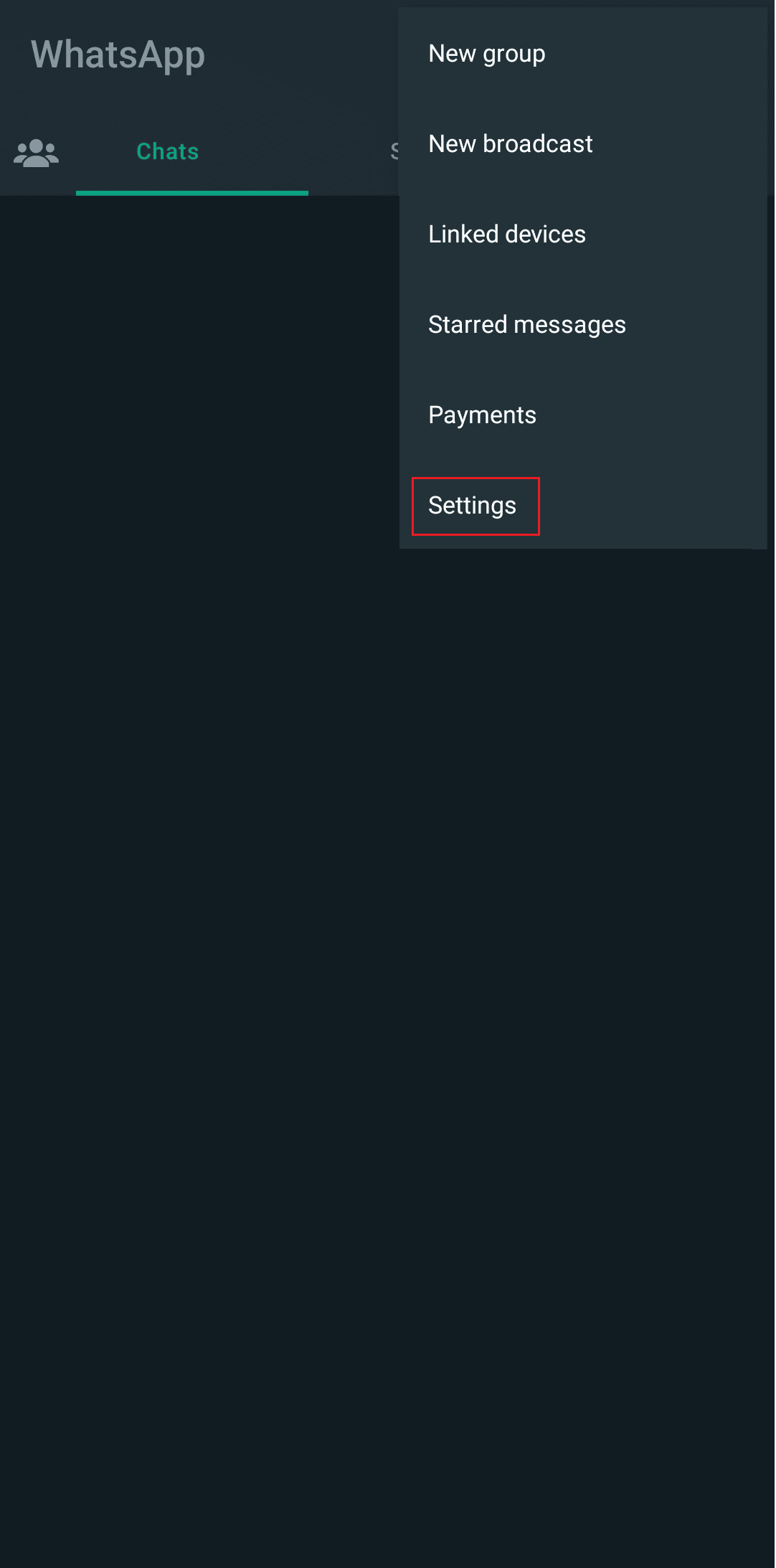
4. Tocca l'opzione Chat dal menu.
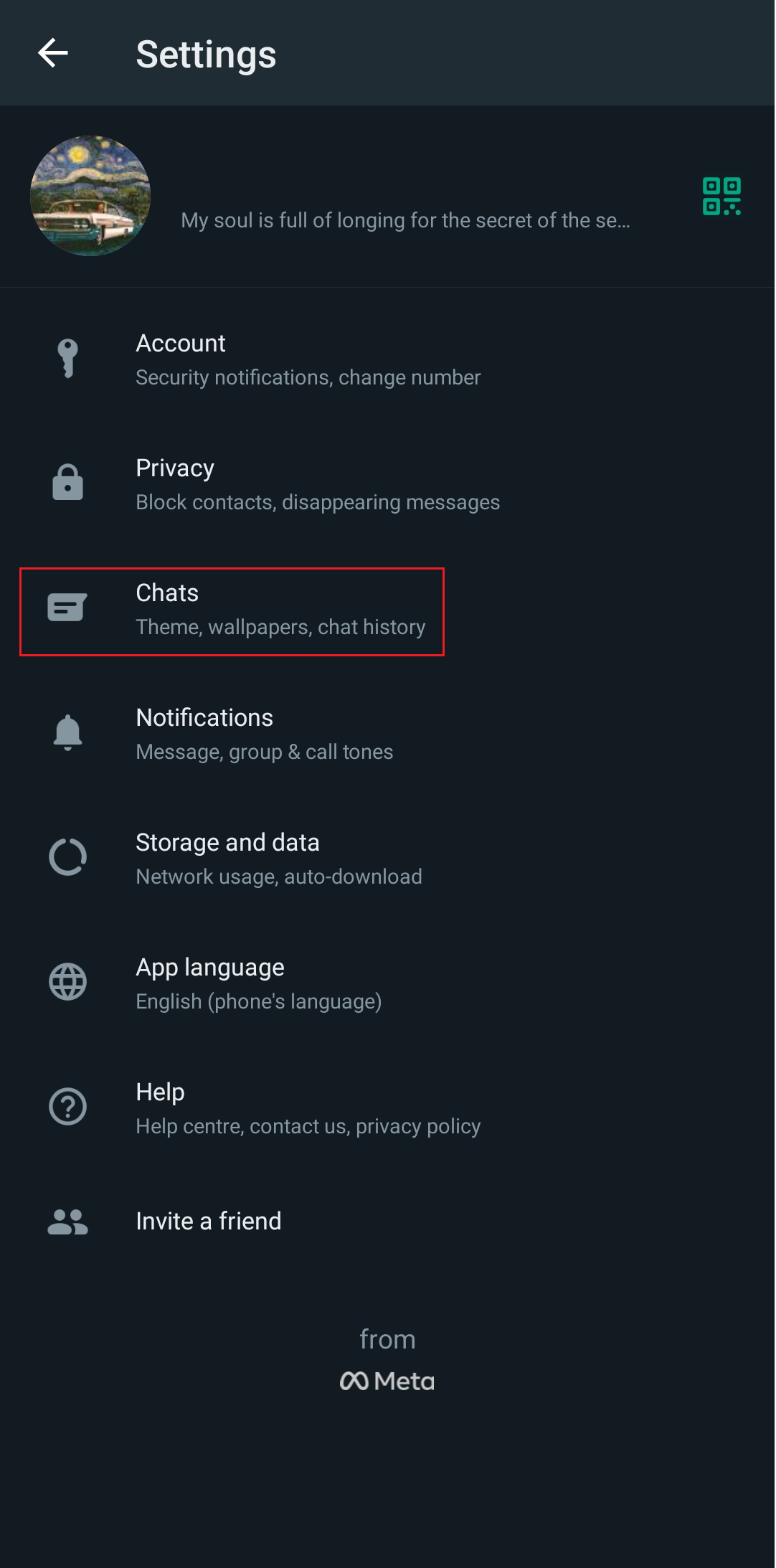
5. Tocca Backup chat .
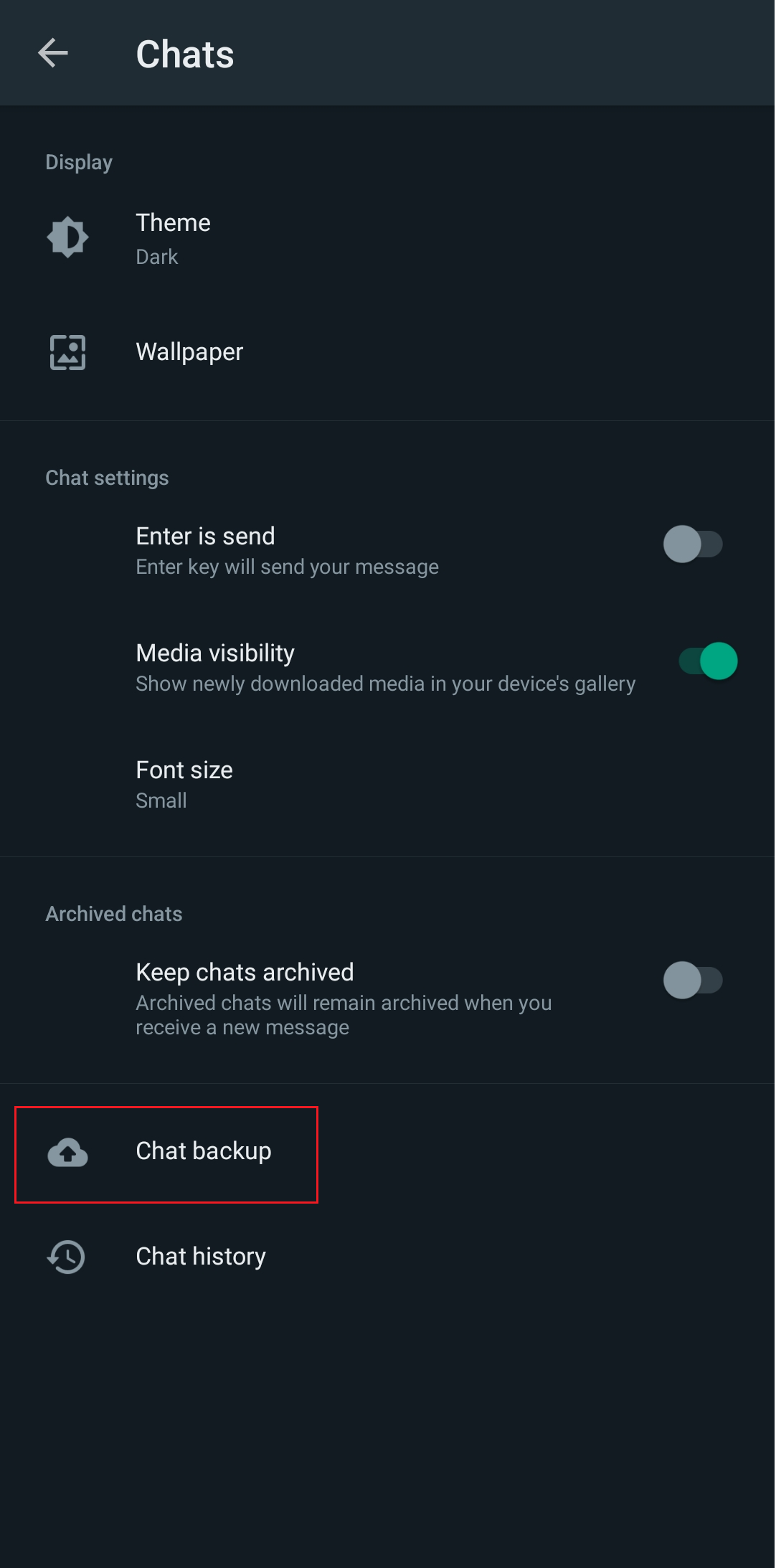
6. Attivare l'interruttore per l'opzione Esegui backup tramite cellulare .
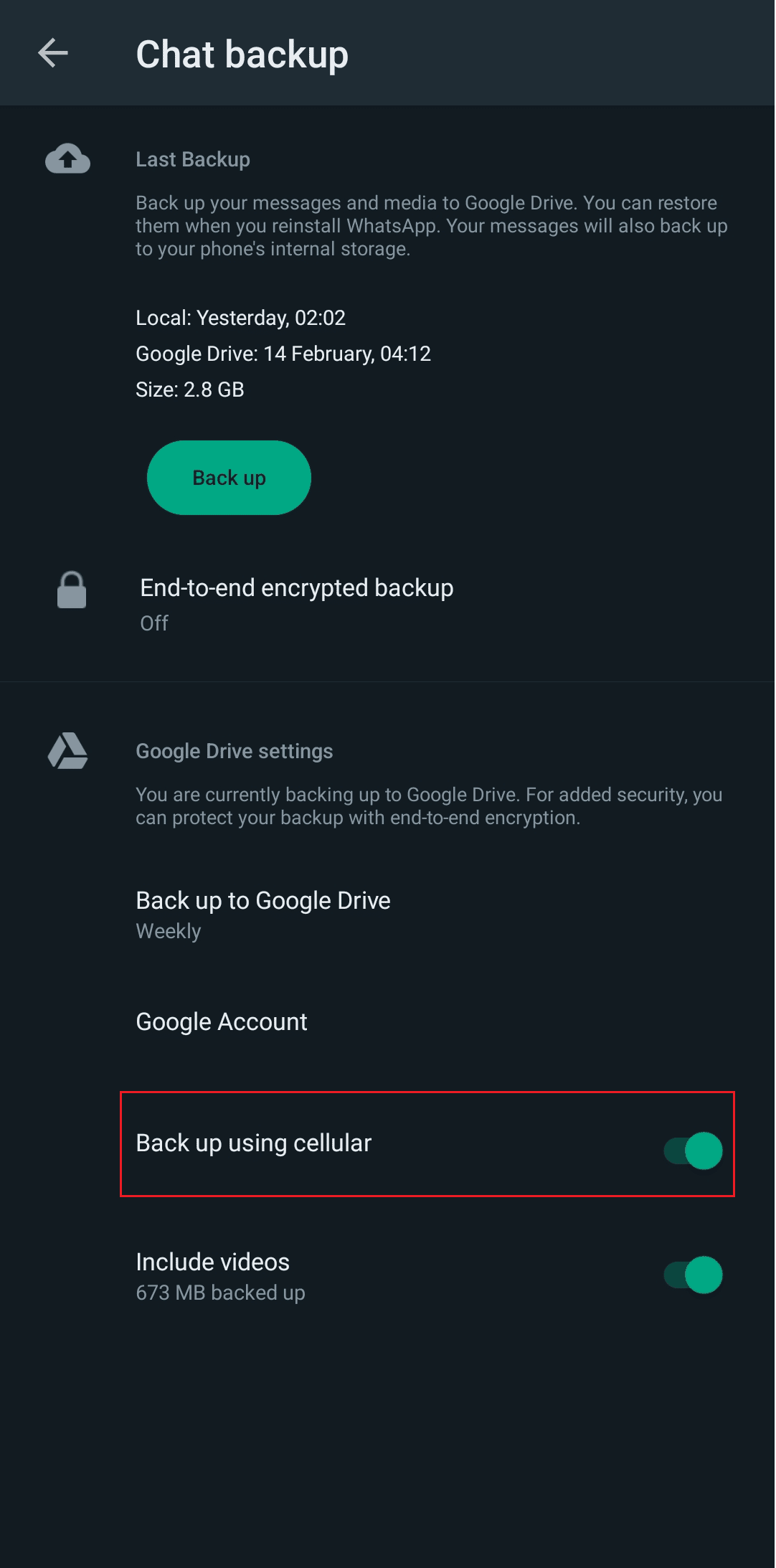
Leggi anche : 10 modi per correggere Google Foto che non mostra tutte le foto
1E. Forza il riavvio di Google Foto
A volte ci sono problemi tecnici che causano un errore nel caricamento dei file e ostacolano le funzionalità di base di un'app. Puoi forzare l'arresto e riavviare nuovamente l'app.
1. Tocca e tieni premuta l'icona dell'app Google Foto dal cassetto delle app sul tuo dispositivo Android.
2. Toccare l' icona delle informazioni (i) .
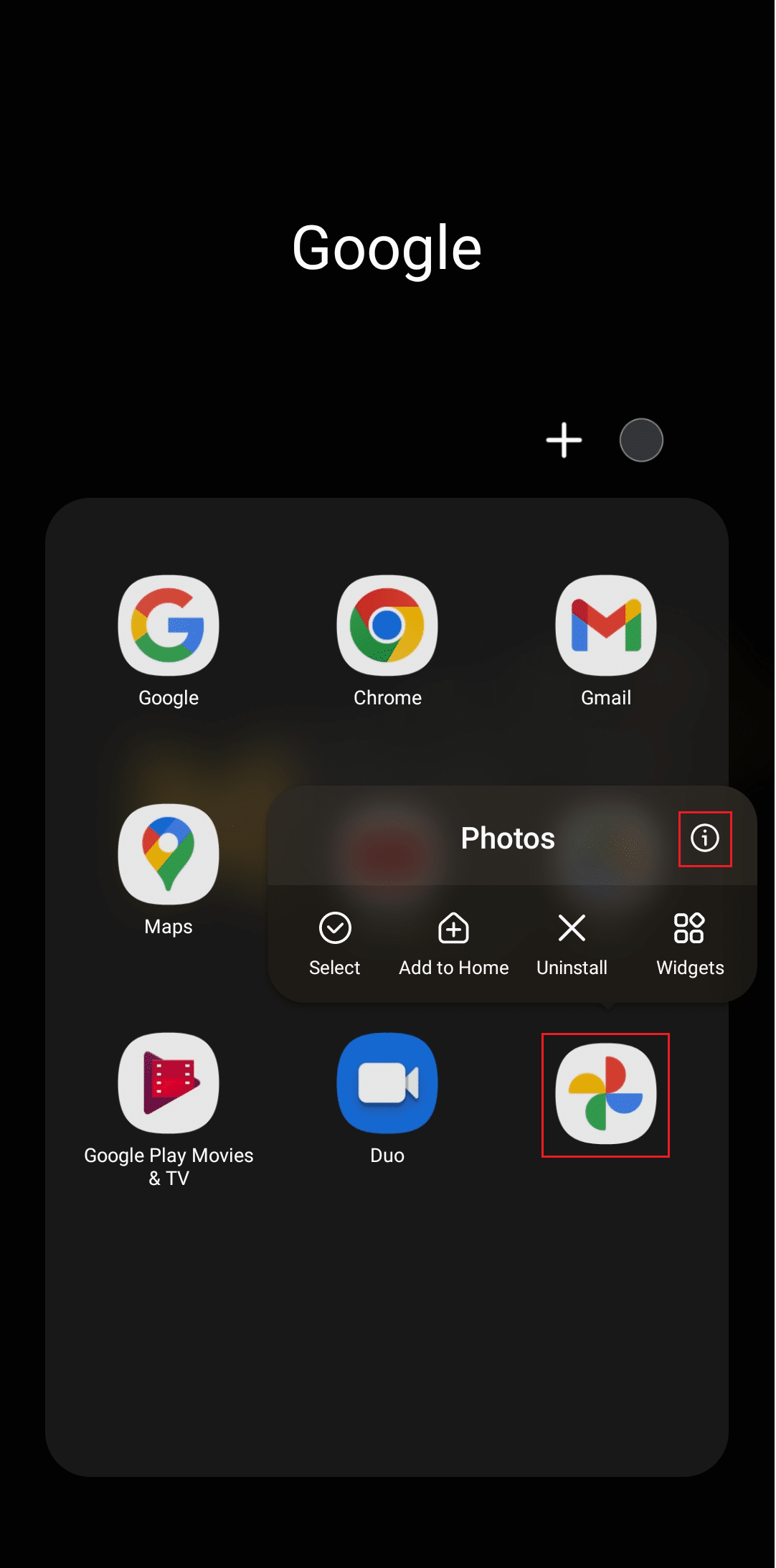
3. Tocca l'opzione Forza arresto dal basso.
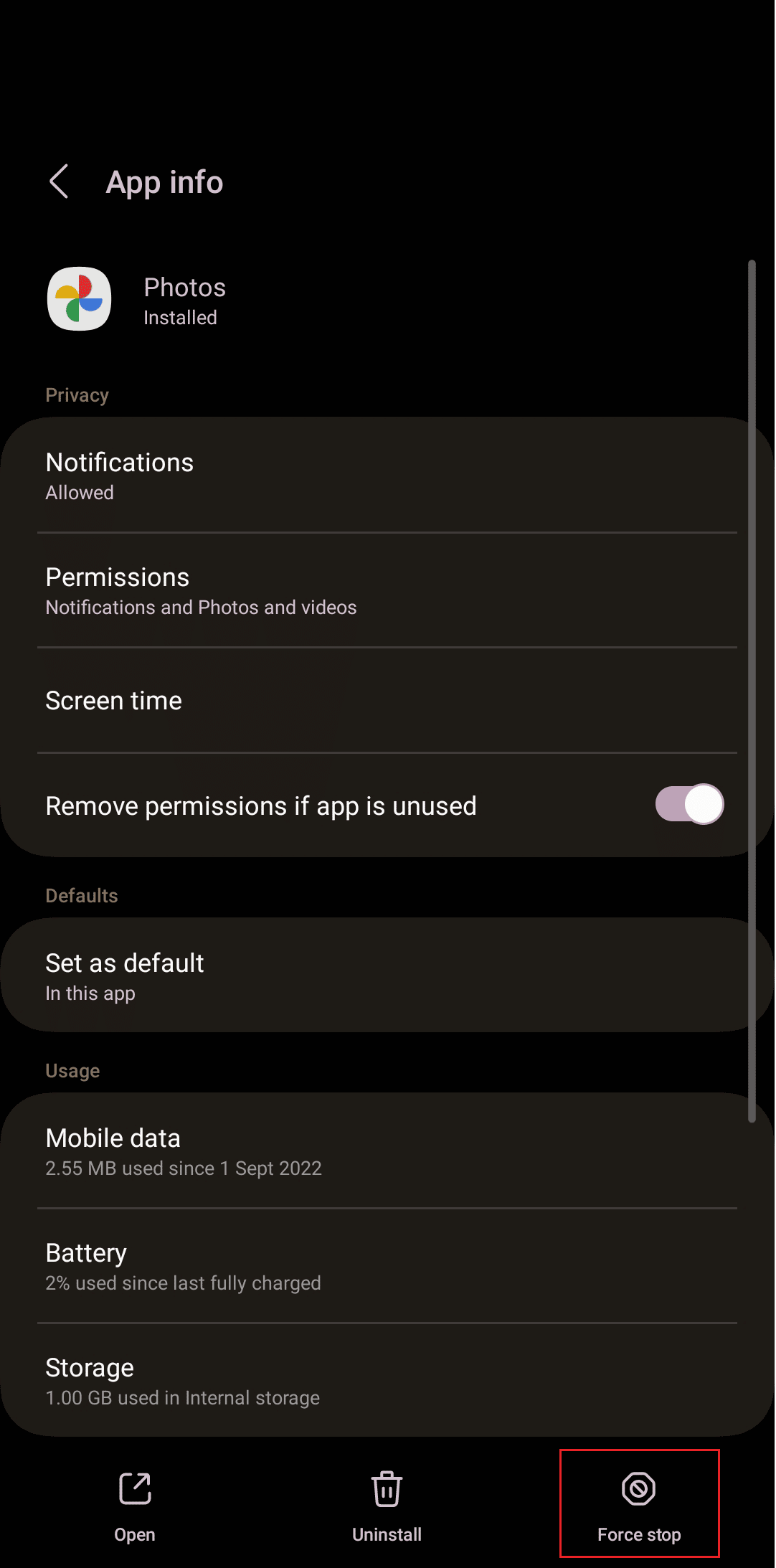
4. Toccare OK per confermare.
5. Riavvia Google Foto e controlla se l'errore è stato risolto.
Metodo 2: abilita il backup di Google Foto
Se l'opzione per il backup è già disabilitata su Google Foto, non può creare un backup per le tue immagini e salvarlo. Puoi abilitarlo con i seguenti passaggi:
1. Apri l'app Google Foto sul tuo telefono Android.

2. Tocca l'icona del tuo profilo nell'angolo in alto a destra.
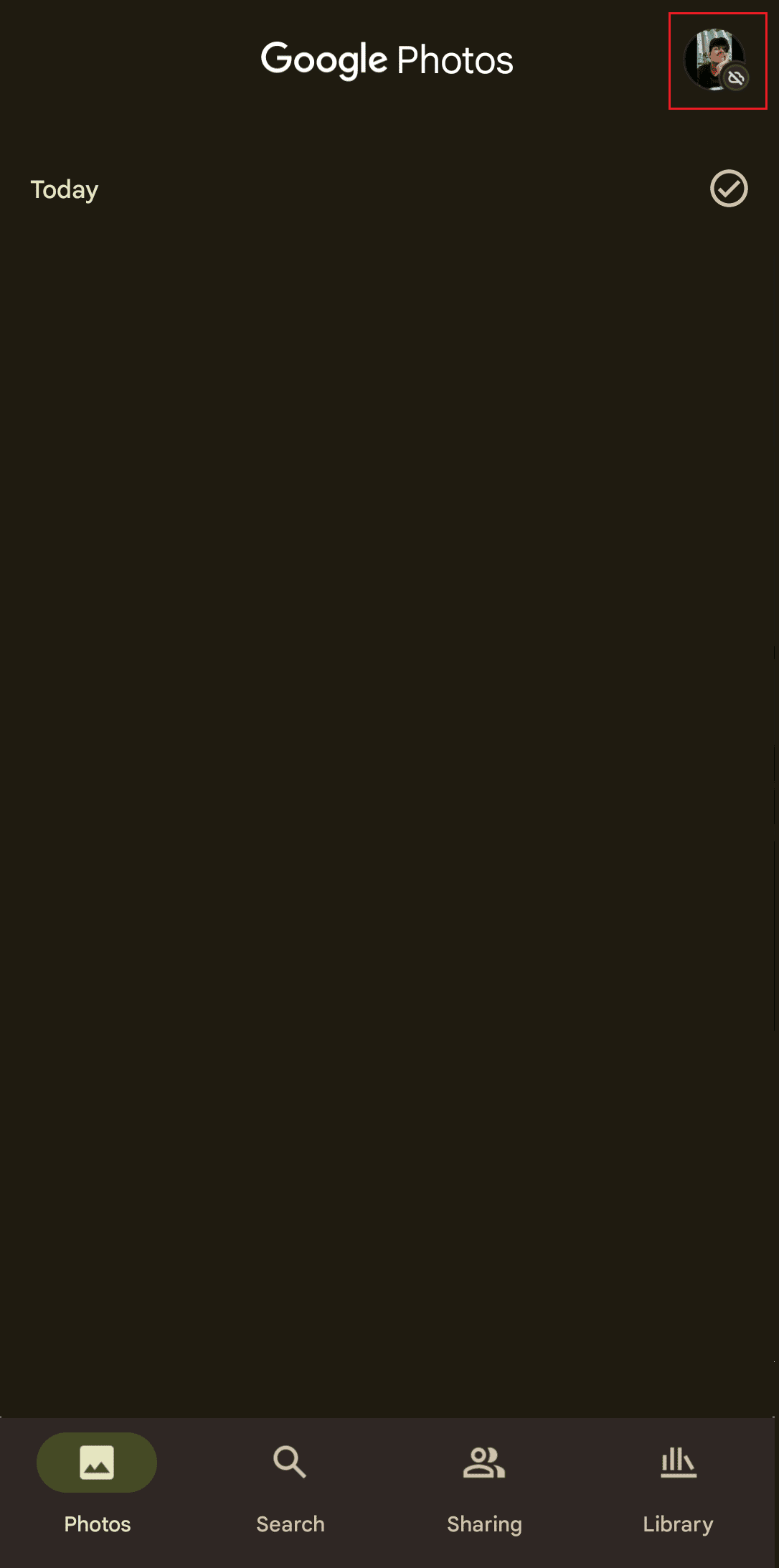
3. Toccare Attiva backup .
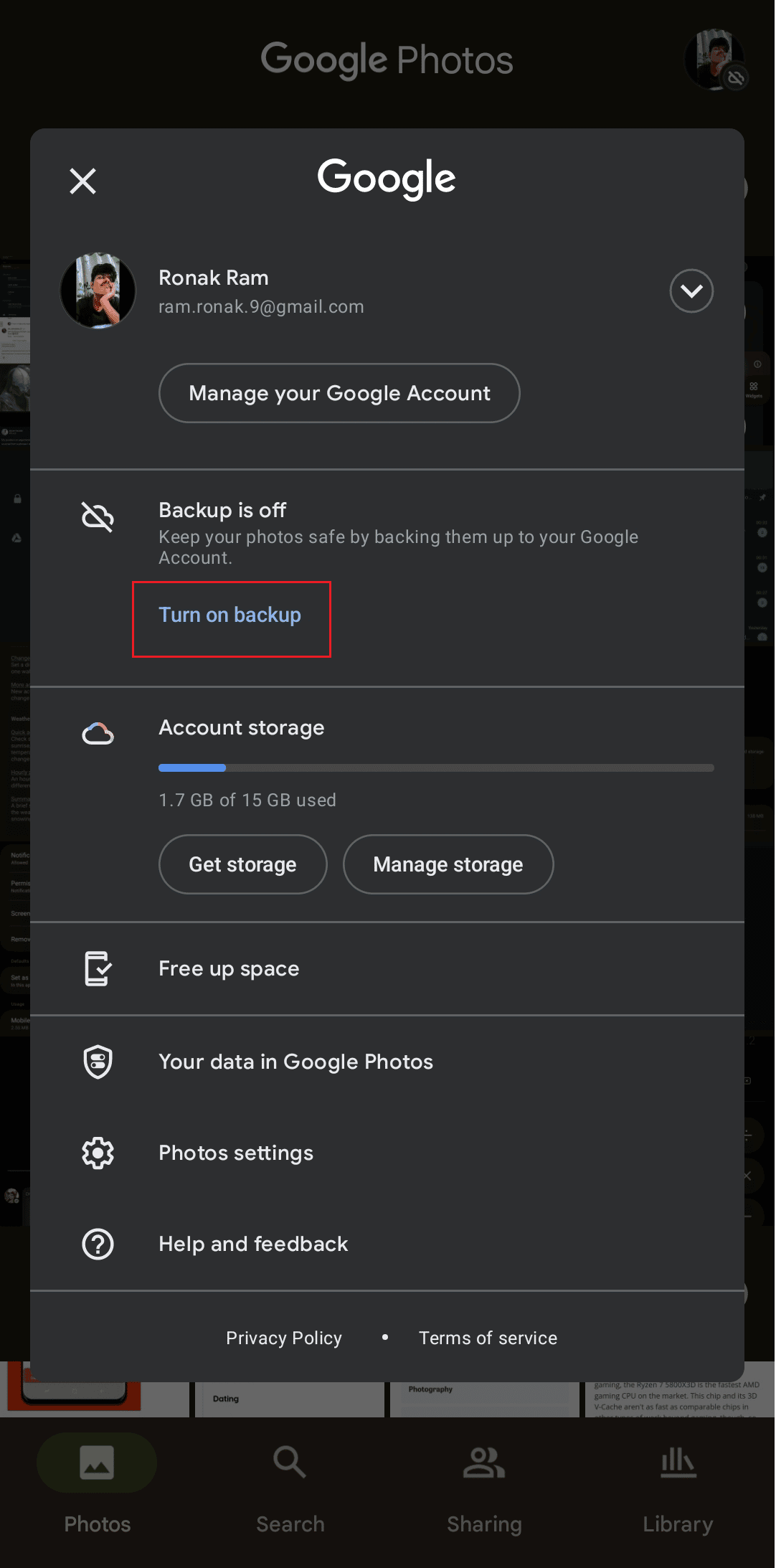
4. Se non trovi l'opzione Attiva backup, tocca Impostazioni foto .
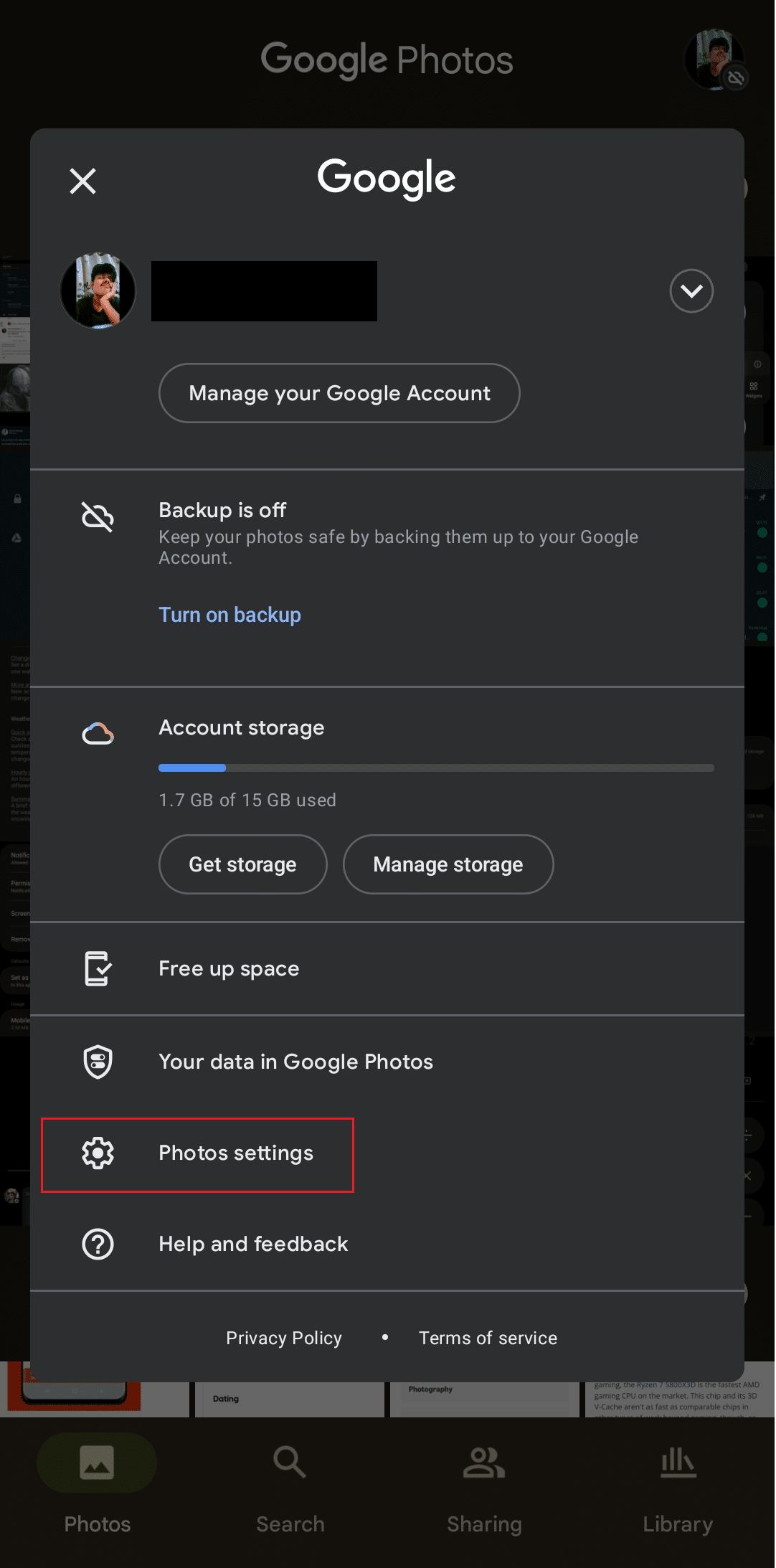
5. Tocca Backup e attiva l'interruttore.
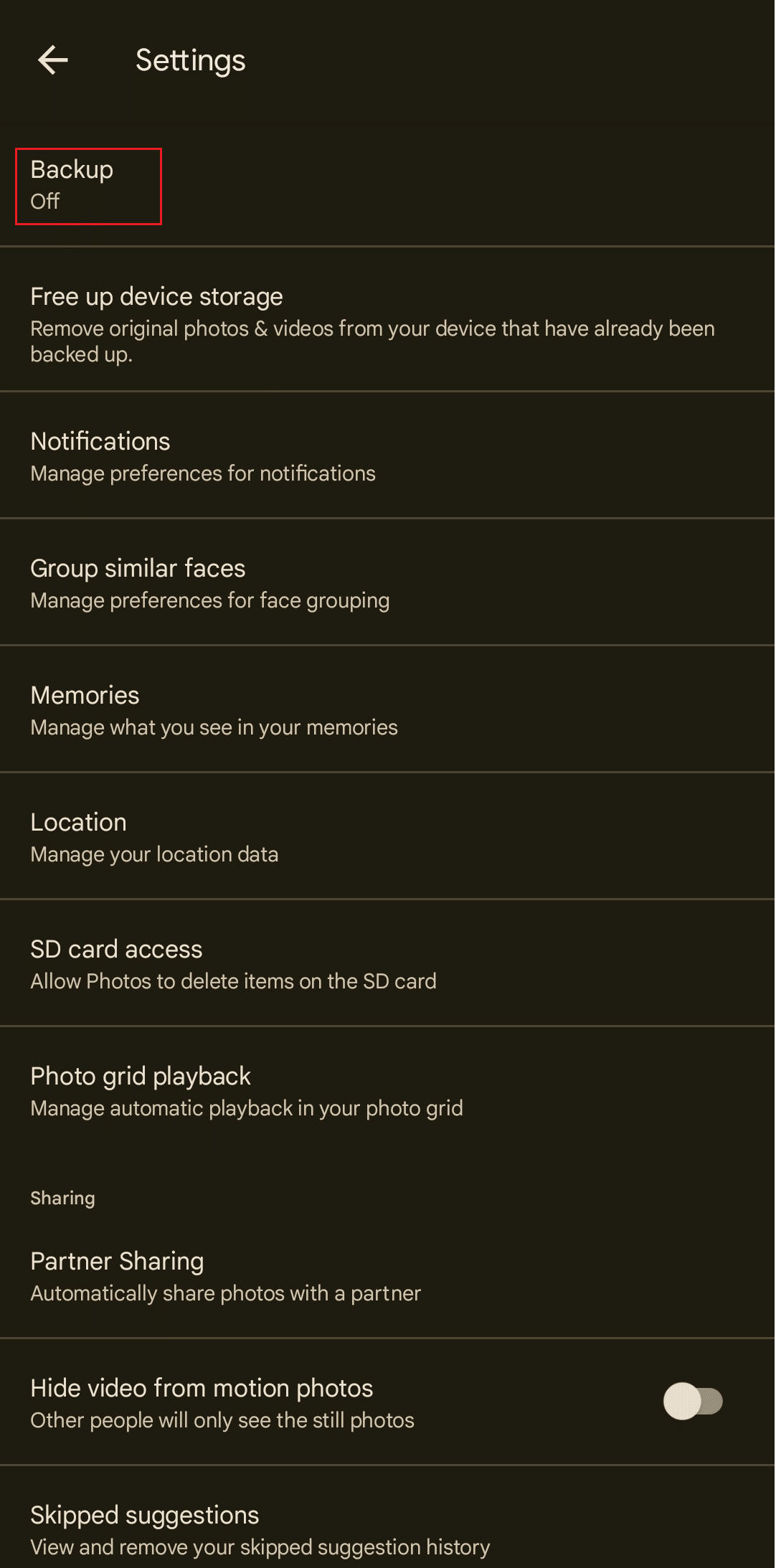
Leggi anche : Fix WhatsApp ha smesso di funzionare oggi su Android
Metodo 3: Consenti l'accesso alla scheda SD
Se WhatsApp sul tuo dispositivo Android salva i file nella scheda SD e non nella memoria del telefono, l'accesso alla scheda SD dovrebbe essere abilitato affinché WhatsApp non esegua il backup su Google Drive. Per eseguire questo:
1. Avvia l'app Google Foto .
2. Toccare l' icona Profilo > opzione Impostazioni foto .
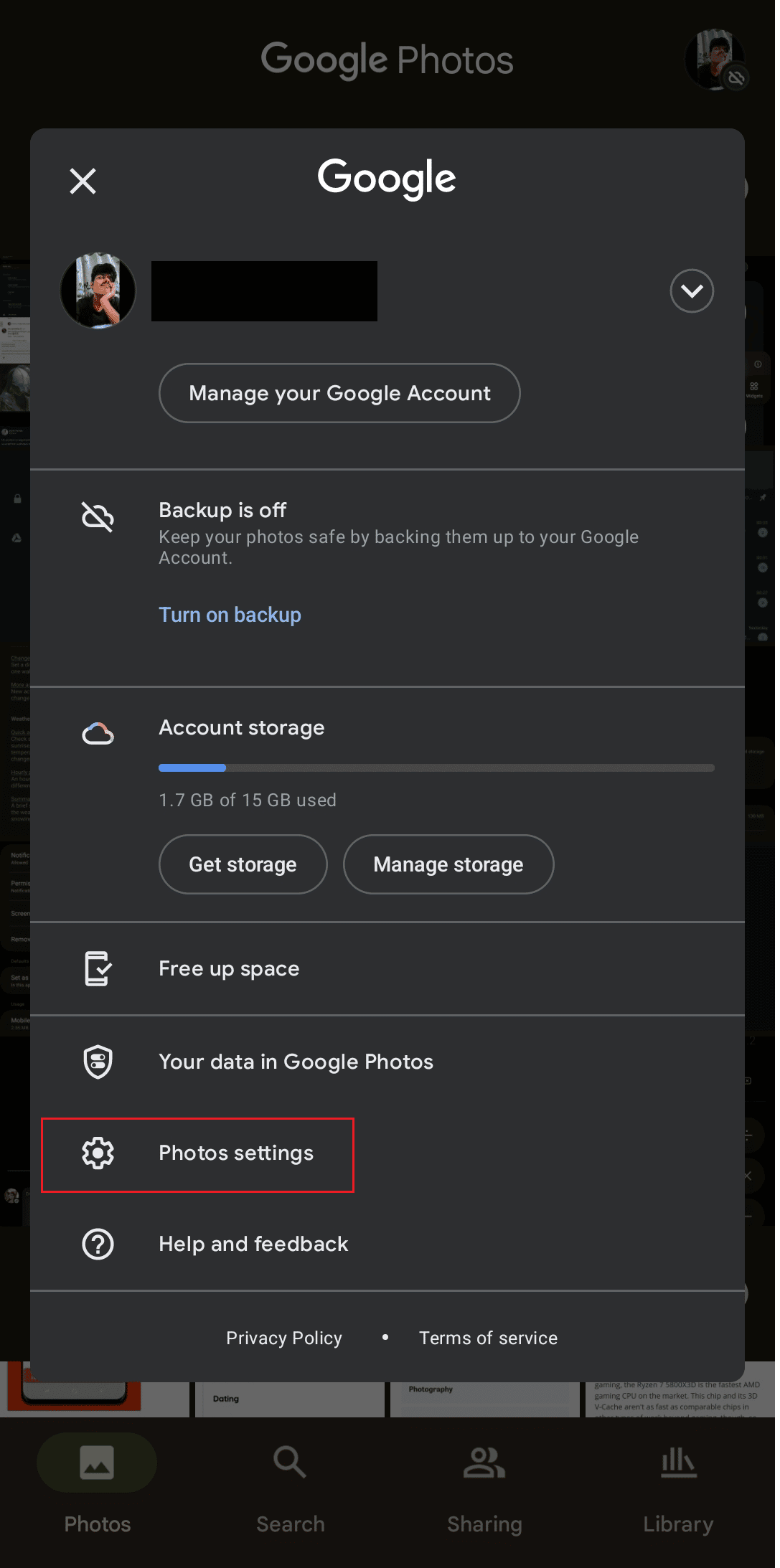
3. Tocca su Accesso scheda SD .
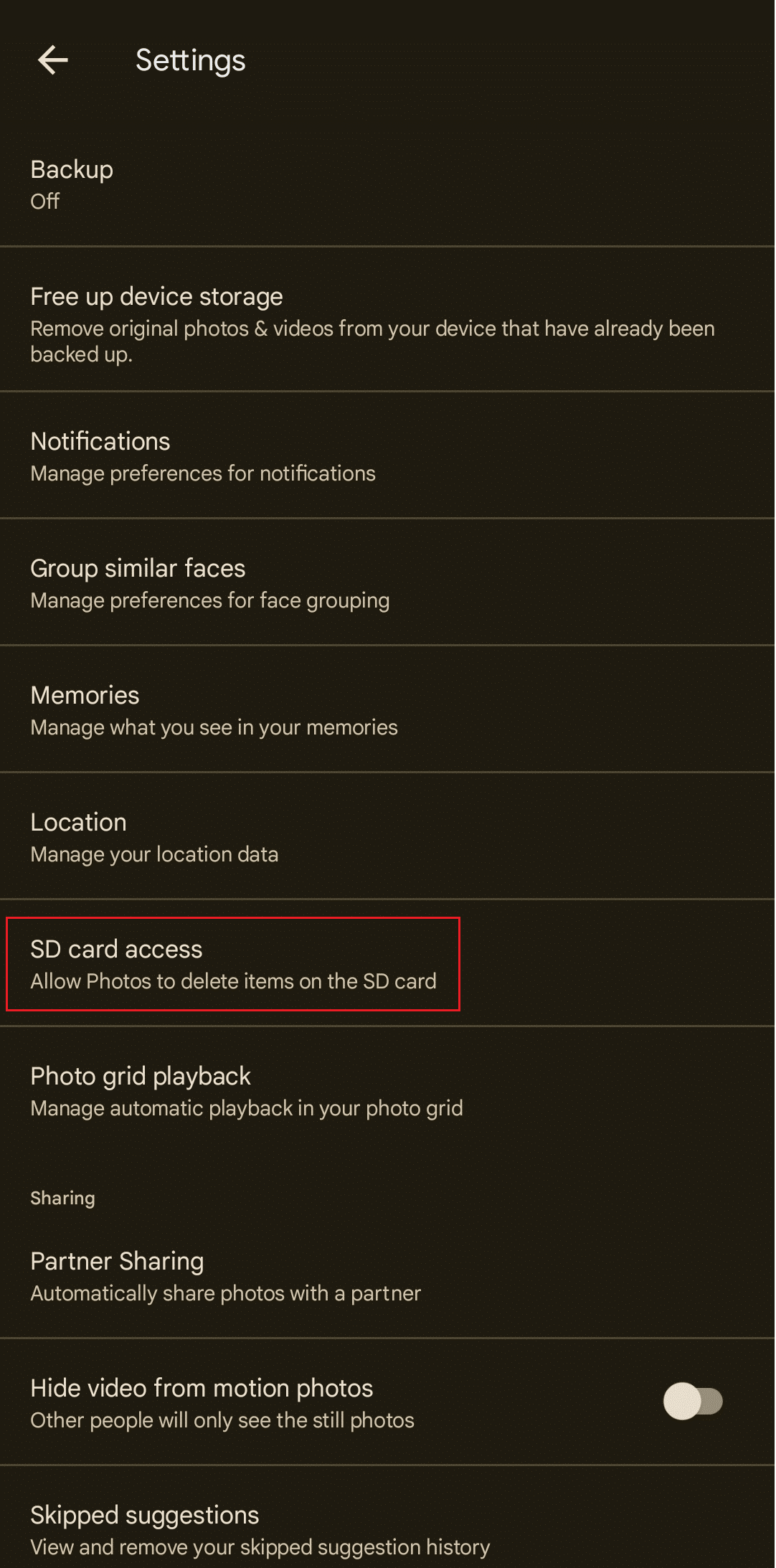
4. Tocca l'opzione Inizia per seguire ulteriormente i passaggi.
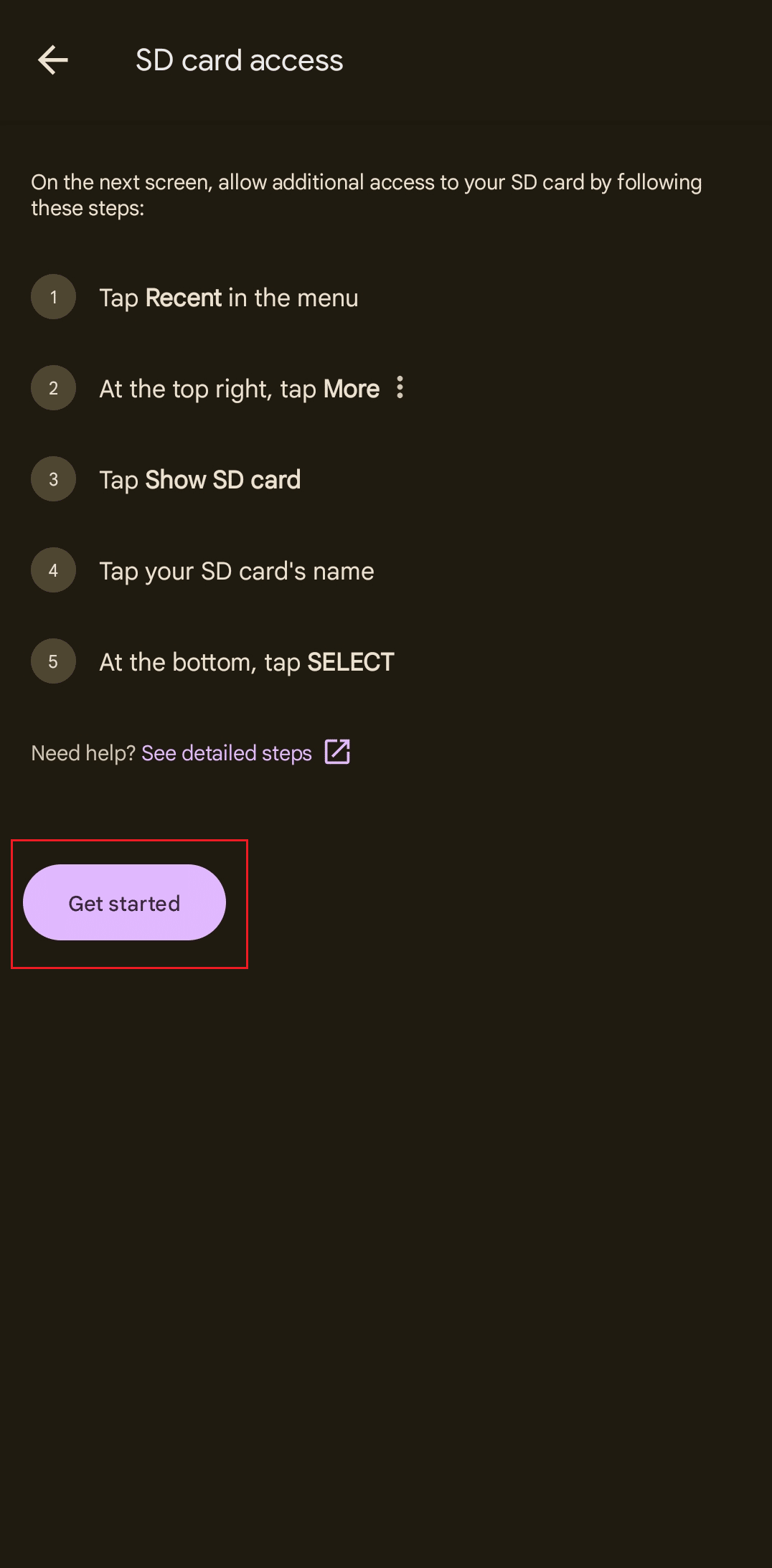
5. Quindi, tocca l' icona del menu Hamburger .
6. Selezionare il nome della scheda SD dal menu.
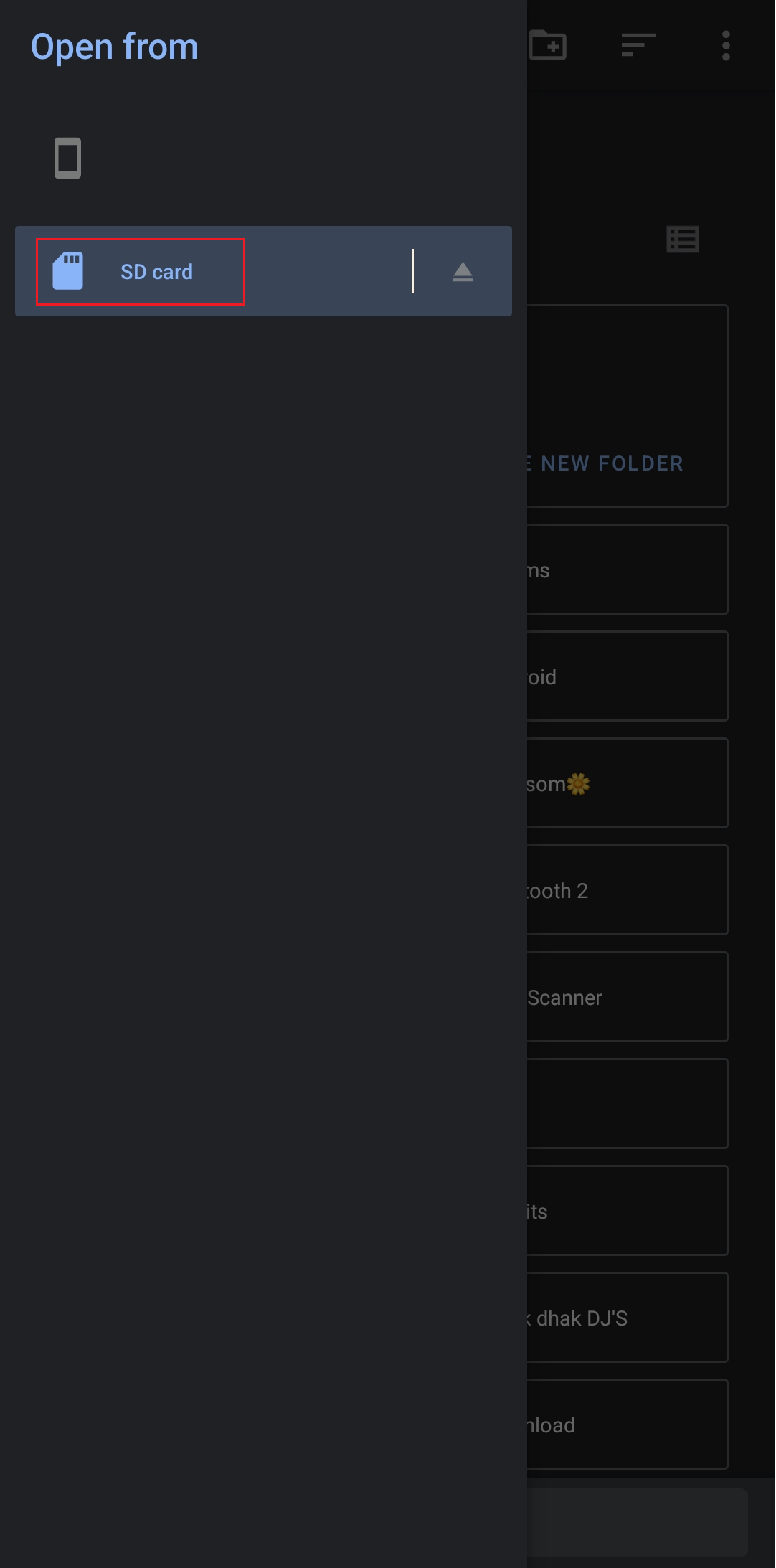
7. Scorri verso il basso e tocca la cartella WhatsApp sulla scheda SD.
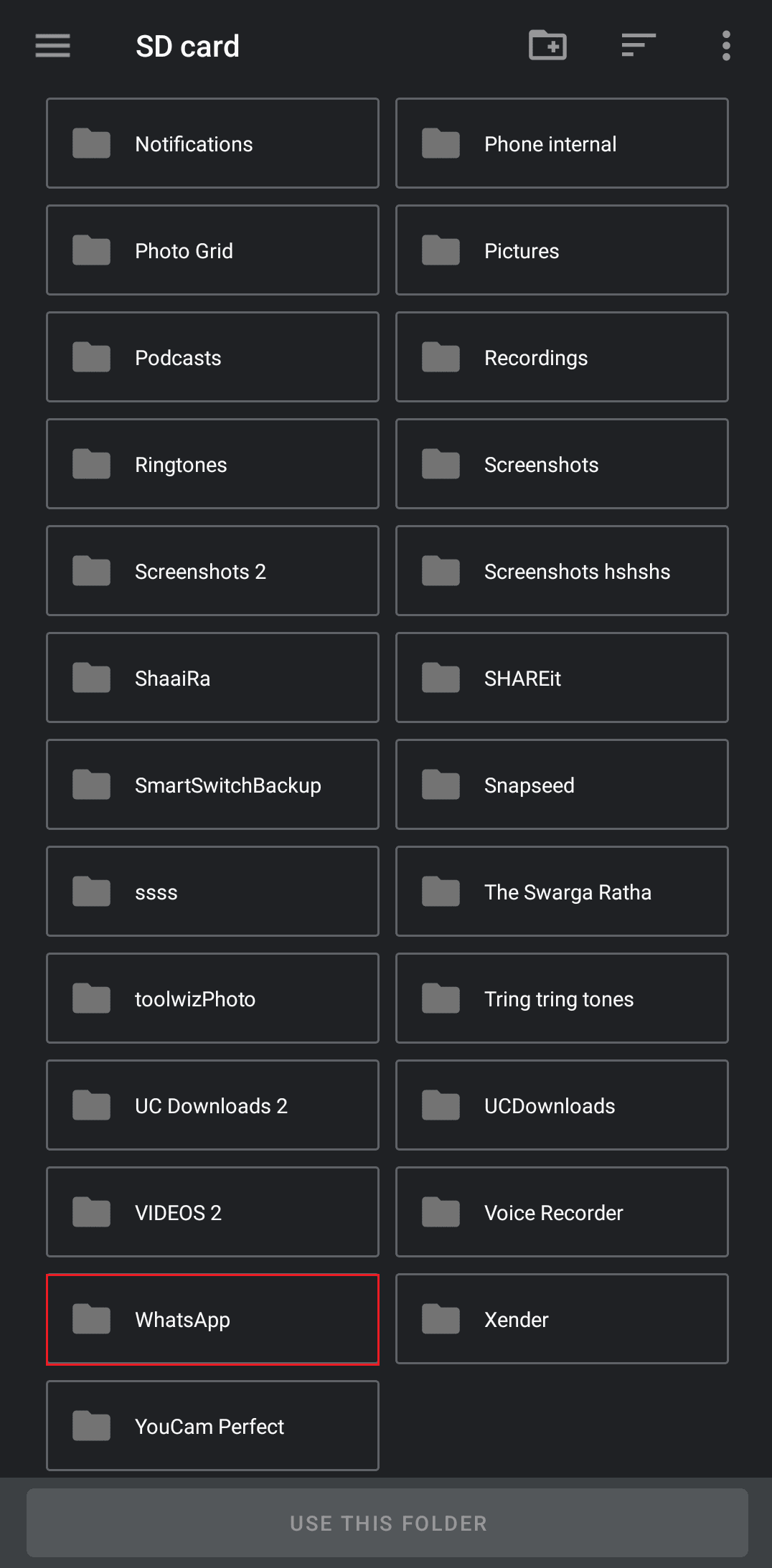
8. Toccare l'opzione USA QUESTA CARTELLA nella parte inferiore dello schermo.
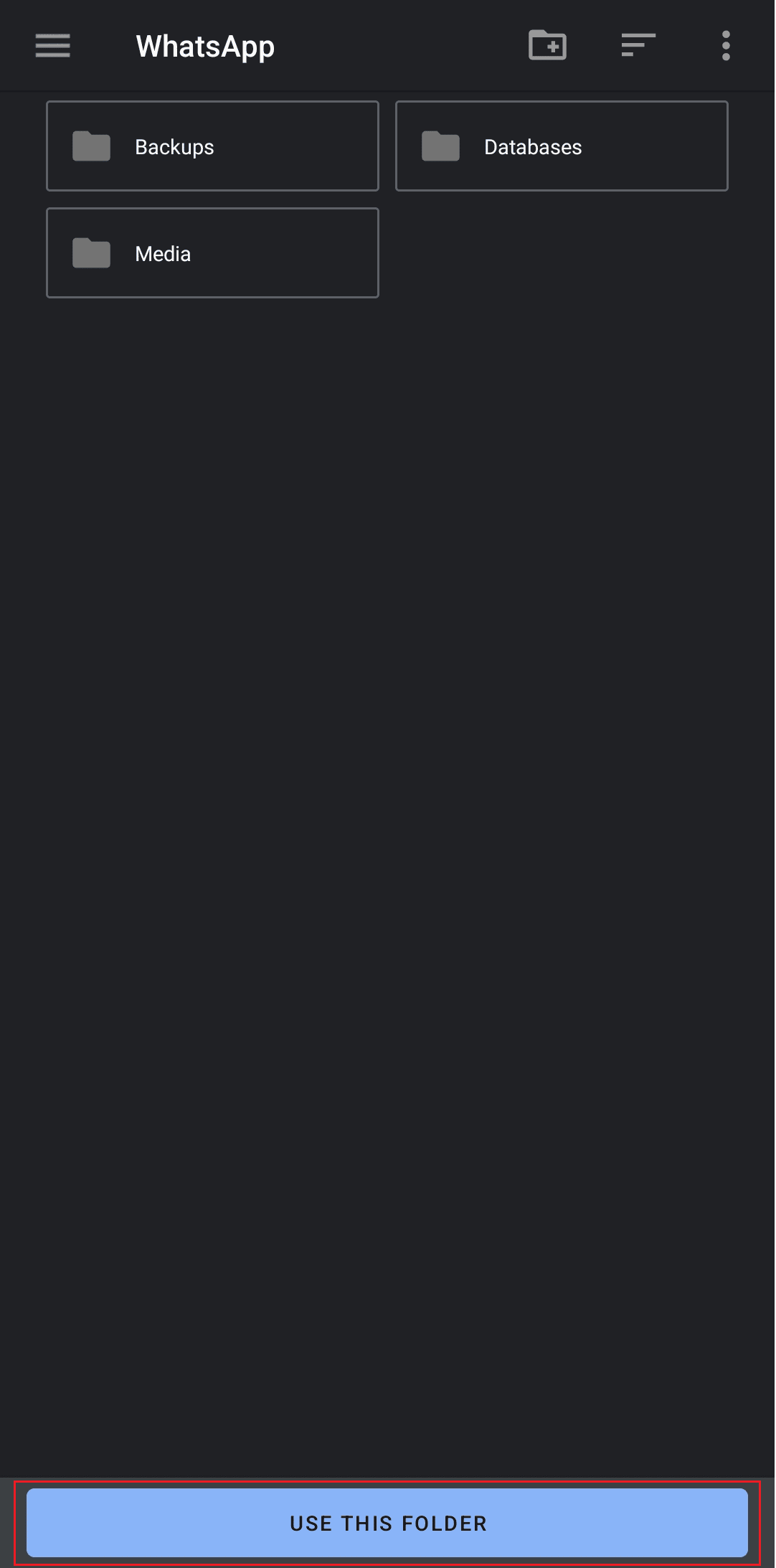
9. Tocca Consenti per concedere a Google Foto l'accesso alle tue foto di WhatsApp.
Metodo 4: consentire l'utilizzo dei dati in background
Abbiamo appreso che il backup e la sincronizzazione avvengono in background utilizzando i dati, ad esempio la connettività Internet. Se hai disabilitato l'utilizzo dei dati in background per Google Foto o WhatsApp, ciò potrebbe portare a tale errore. Modifichiamo le impostazioni per correggere le foto di WhatsApp che non eseguono il backup su Google Foto su Android utilizzando questo metodo.
1. Tocca e tieni premuta l' icona di Google Foto dal menu App del tuo dispositivo Android.
2. Tocca l'icona info (i) > opzione Dati mobili .
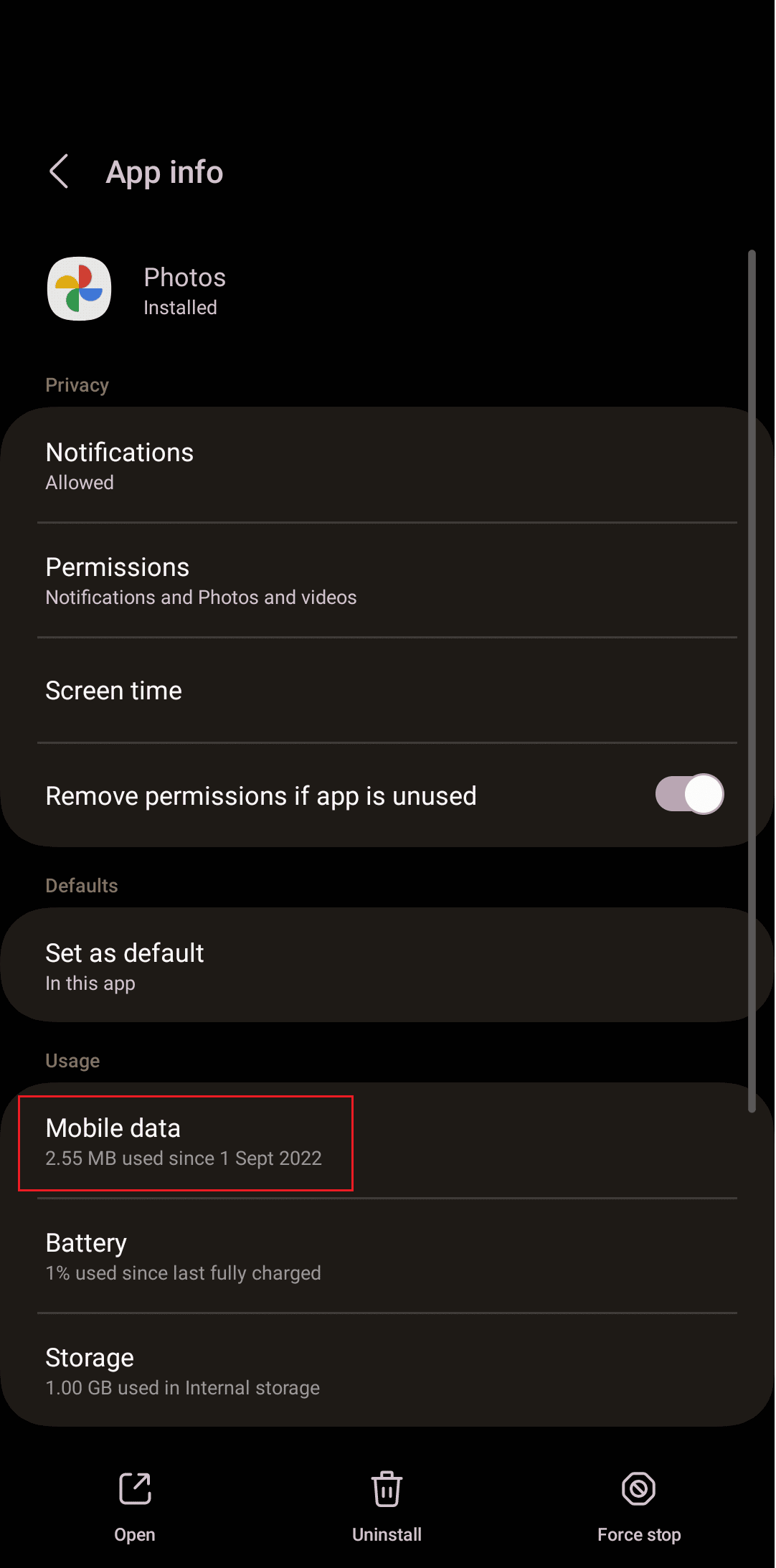
3. Attivare l'interruttore per le opzioni Consenti utilizzo dati in background e Consenti utilizzo dati mentre Risparmio dati è attivo .
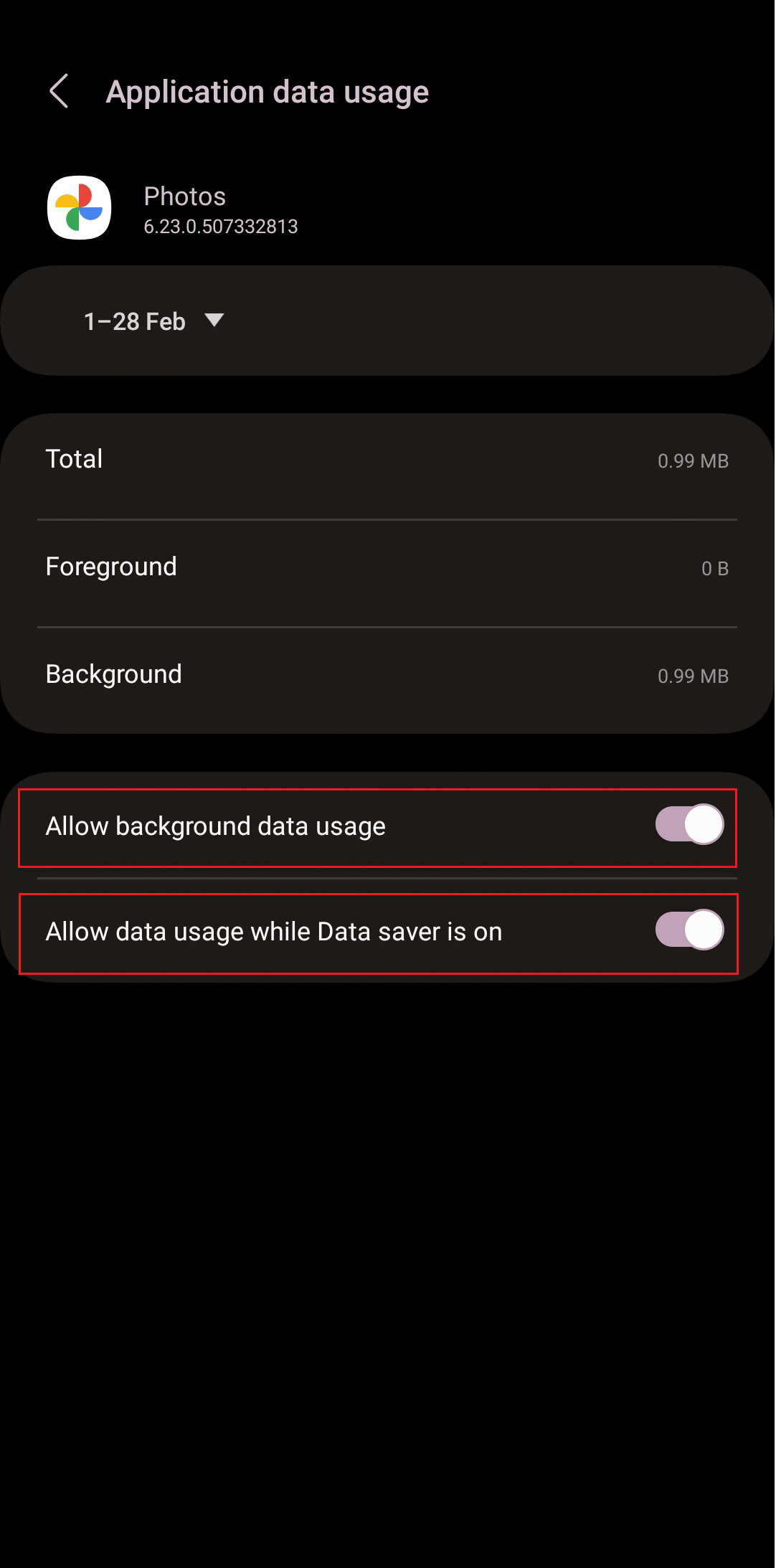
4. Segui la stessa procedura per WhatsApp .
Leggi anche : Come eliminare le immagini di backup automatico di Google
Metodo 5: svuota la cache delle app
A volte il sovraccarico e la congestione causati da file temporanei o dati della cache interrompono anche i processi e attivano il motivo per cui le foto di WhatsApp non vengono visualizzate in Google Foto. Eliminarli aiuta.
1. Avvia le Impostazioni del tuo telefono.
2. Tocca su App .
3. Dall'elenco delle applicazioni, scorri verso il basso e tocca Google Foto .
4. Quindi, tocca Archiviazione .

5. Toccare l'opzione Cancella cache dal basso.
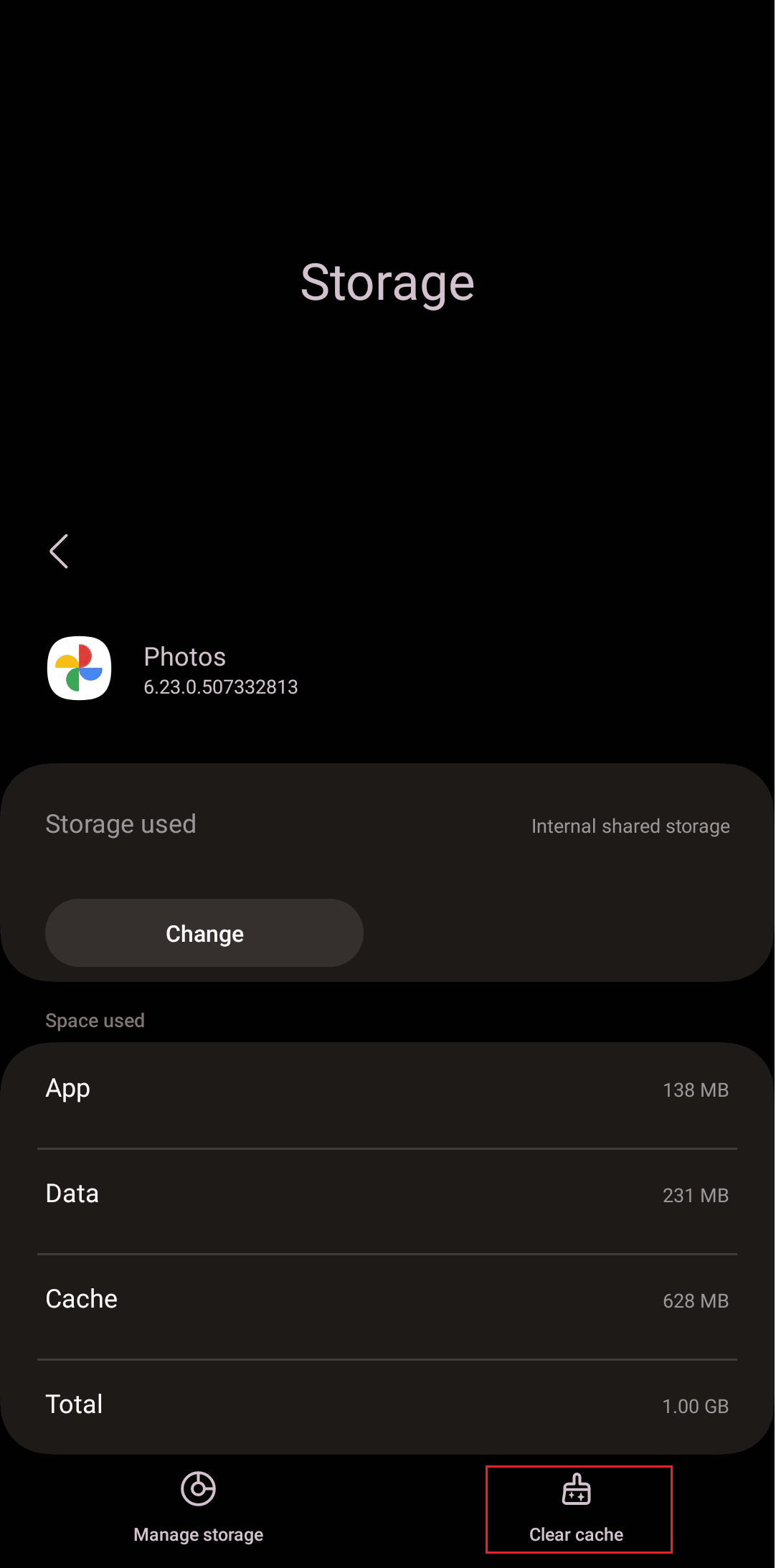
6. Ripeti la stessa procedura per WhatsApp .
Metodo 6: Pulisci spazio su Google Drive
Per impostazione predefinita, Google offre ai propri utenti 15 GB di spazio di archiviazione cloud, oltre i quali l'utente deve acquistare piani di archiviazione da Google. Controlla se hai ancora memoria sul tuo disco per consentire a Google Foto di creare un backup. In caso contrario, inizia a eliminare i file per liberare spazio sull'unità o acquista un piano di archiviazione Google Cloud.
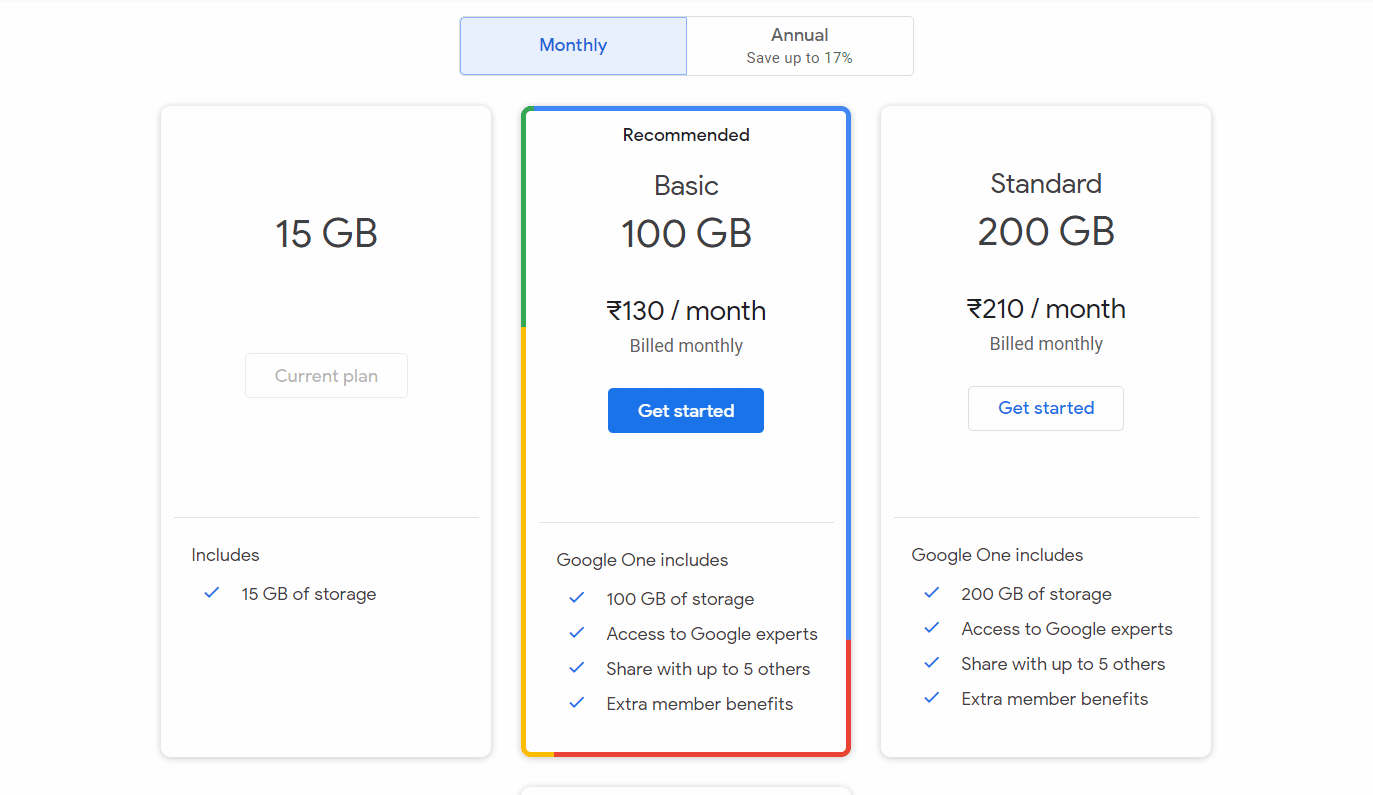
Leggi anche : Risolto il problema con Google Foto che non caricava foto su Android
Metodo 7: aggiorna le app WhatsApp e Google Foto
Molte volte ci sono bug in un'app che tendono a causare errori. Tuttavia, mentre gli sviluppatori continuano a inviare costantemente aggiornamenti a WhatsApp e Google Foto, ti suggeriamo di aggiornare entrambe le app una volta in modo che si risolva se noti che le foto di WhatsApp non vengono visualizzate in Google Foto.
1. Apri Google Play Store sul tuo dispositivo.
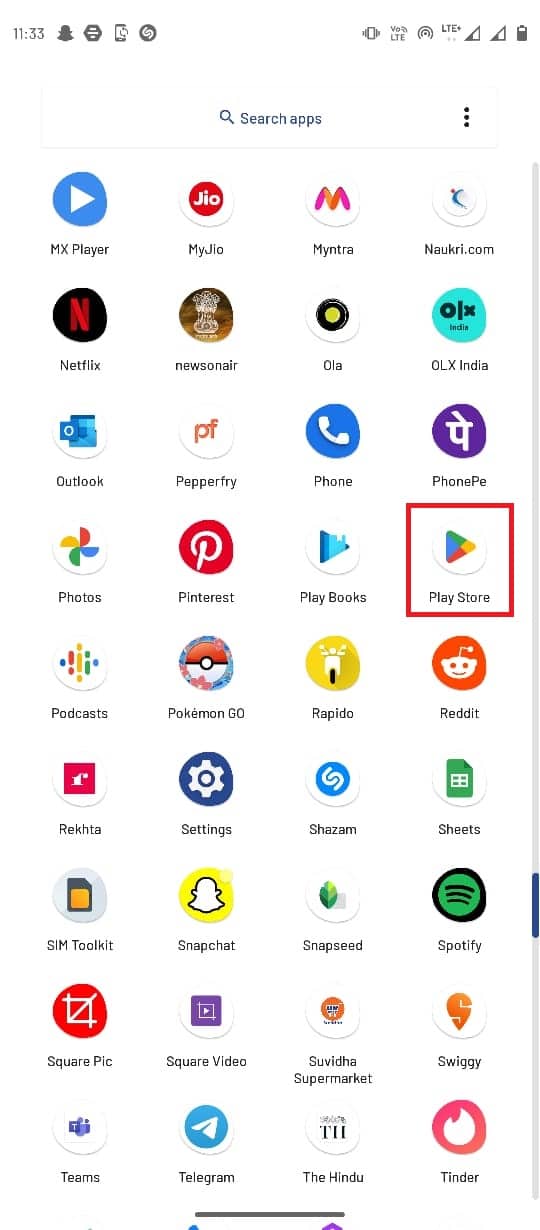
2. Cerca Google Foto dalla barra di ricerca.
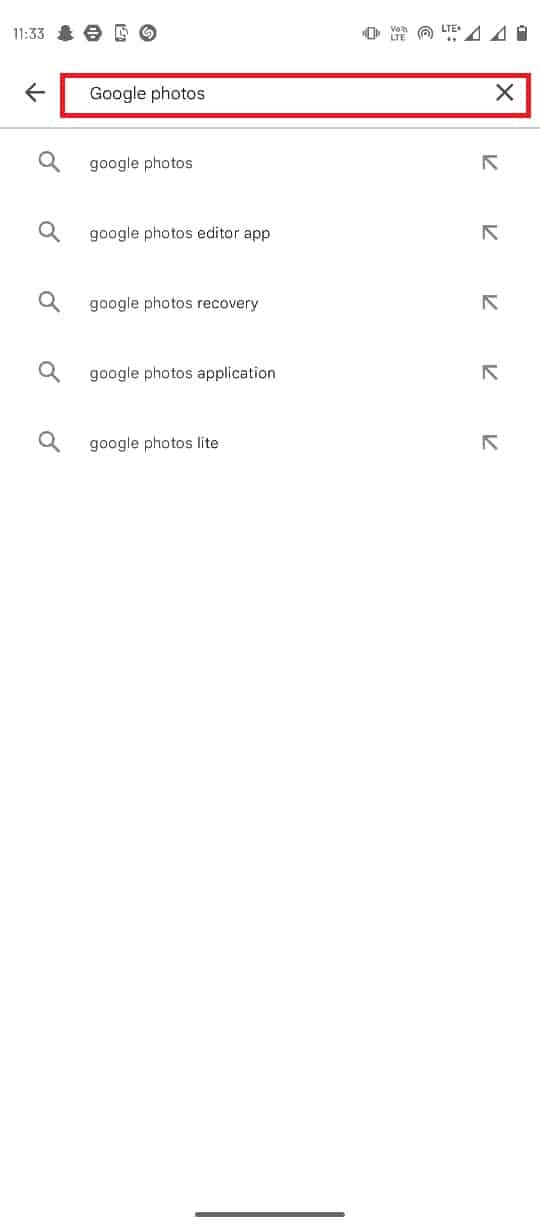
3. Seleziona Google Foto dai risultati della ricerca e tocca l'opzione Aggiorna .
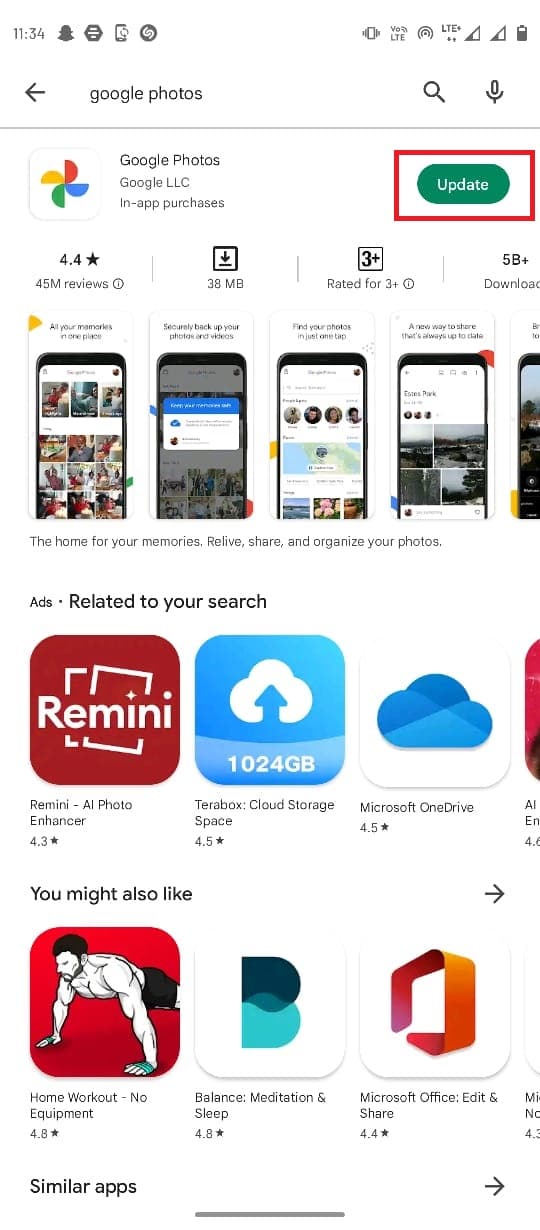
Allo stesso modo, aggiorna WhatsApp sul tuo telefono.
Consigliato :
- 29 migliori salvaschermi gratuiti per Windows 10
- Risolvi questo errore multimediale non disponibile su Twitter
- Come ripristinare il backup di Whatsapp da Google Drive su iPhone
- Come ottenere spazio di archiviazione illimitato su Google Foto
Il backup non è più un'opzione, ma si è trasformato in una necessità e tenendo presente l'importanza di file e dati, ogni utente cerca di preservarli a costi possibili. Ci auguriamo che questa guida sia stata utile e che tu sia riuscito a risolvere il problema con le foto di WhatsApp che non eseguono il backup su Google Foto su Android . Sentiti libero di contattarci con le tue domande e suggerimenti tramite la sezione commenti qui sotto. Inoltre, facci sapere cosa vuoi sapere in seguito .
